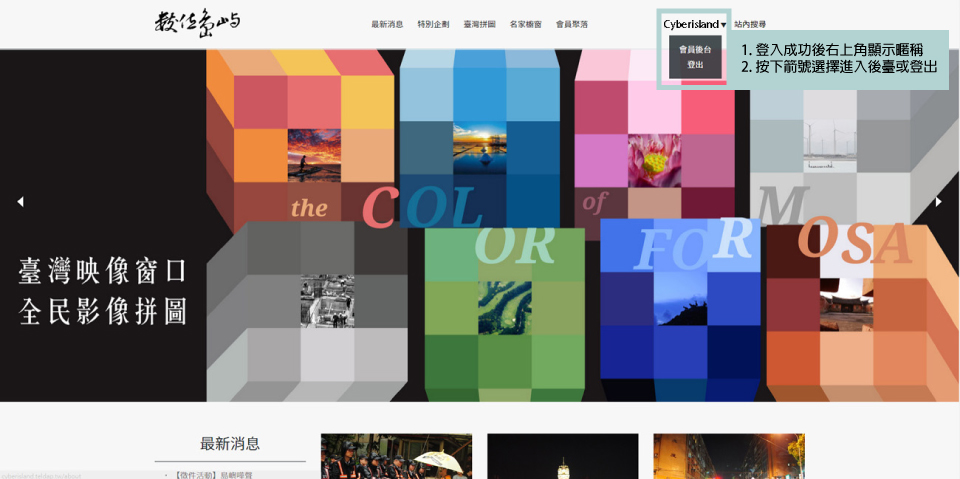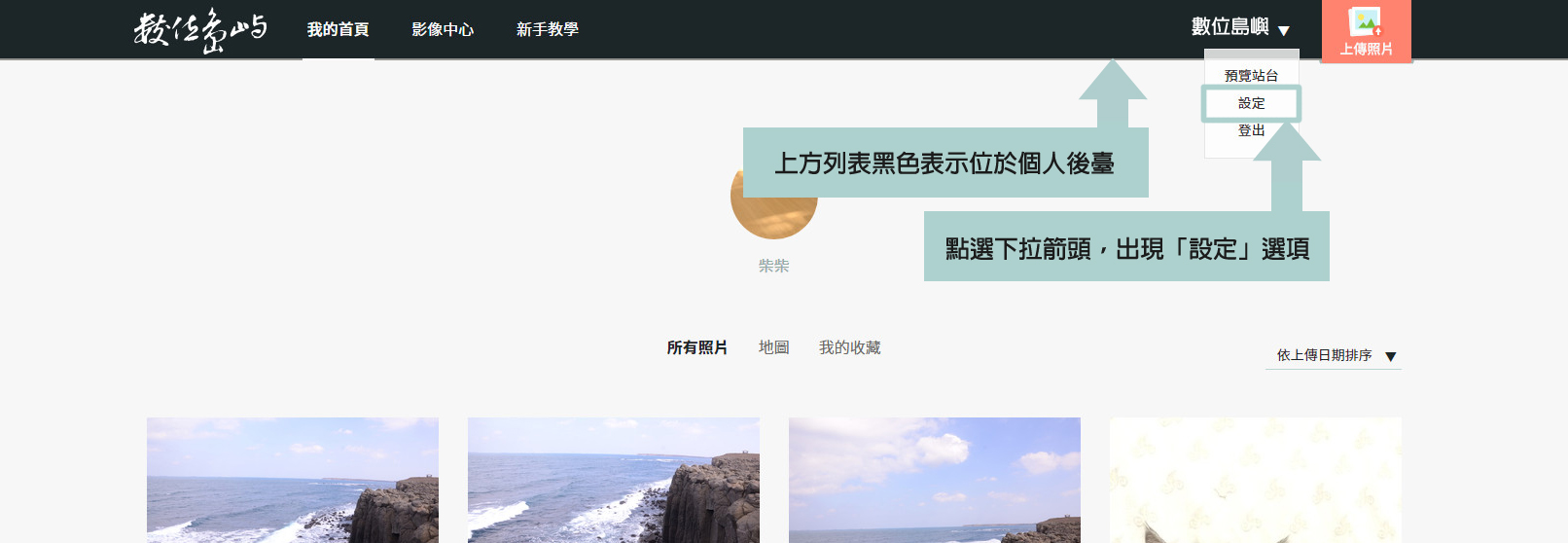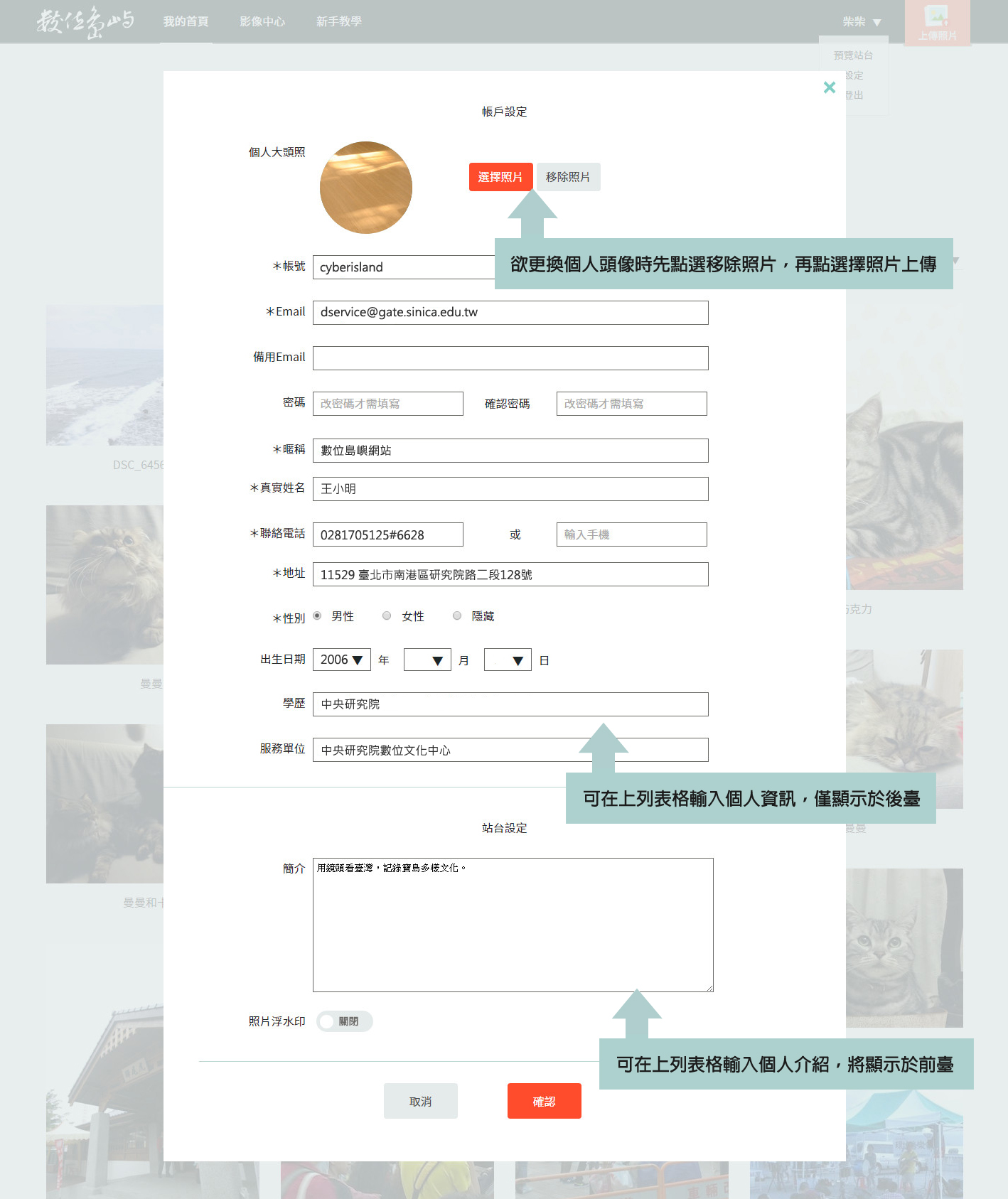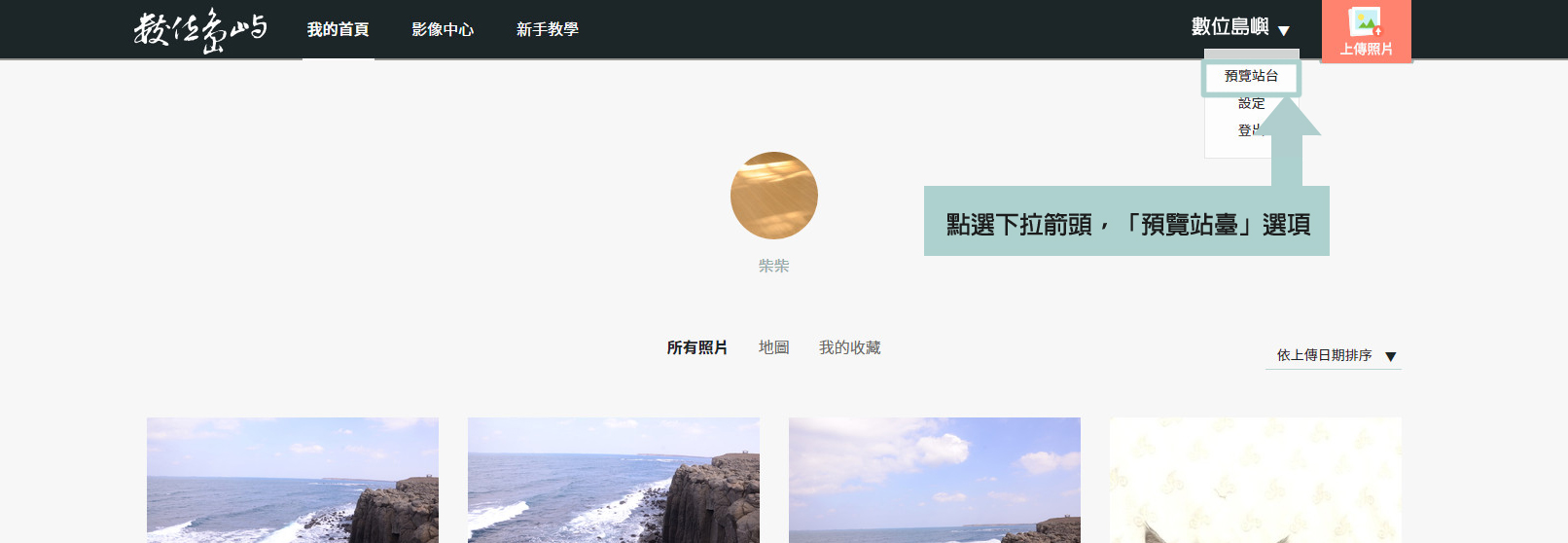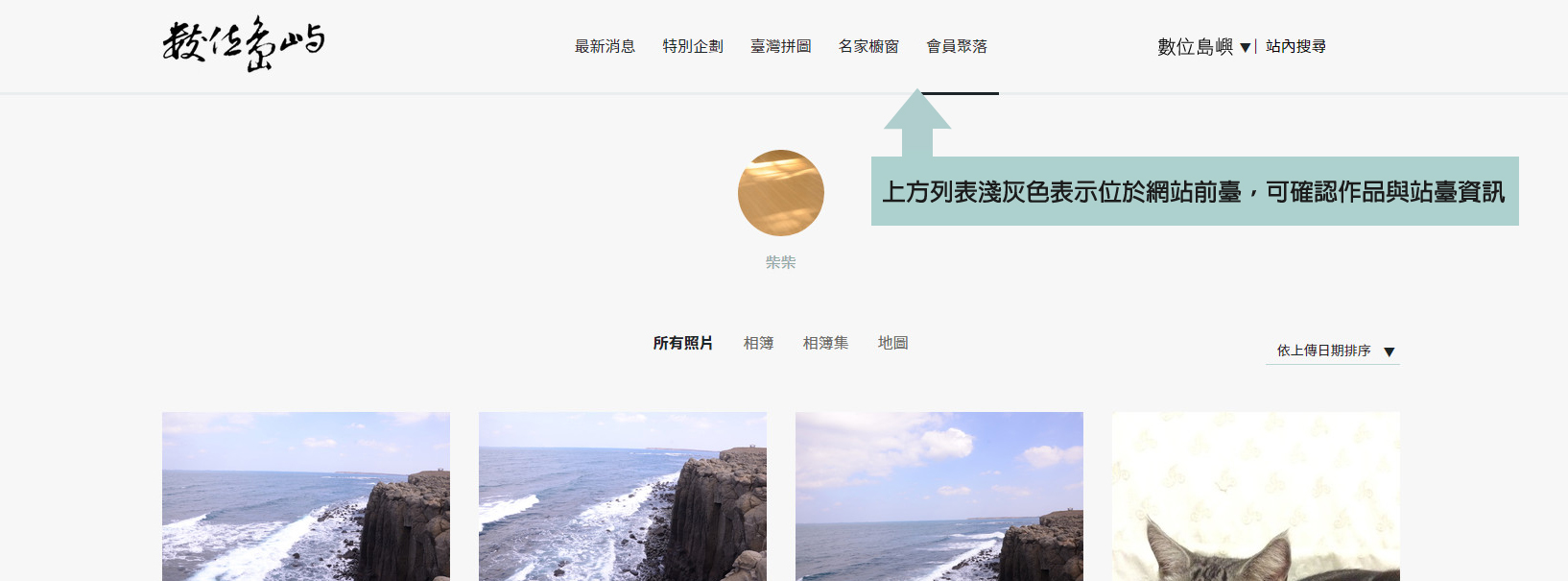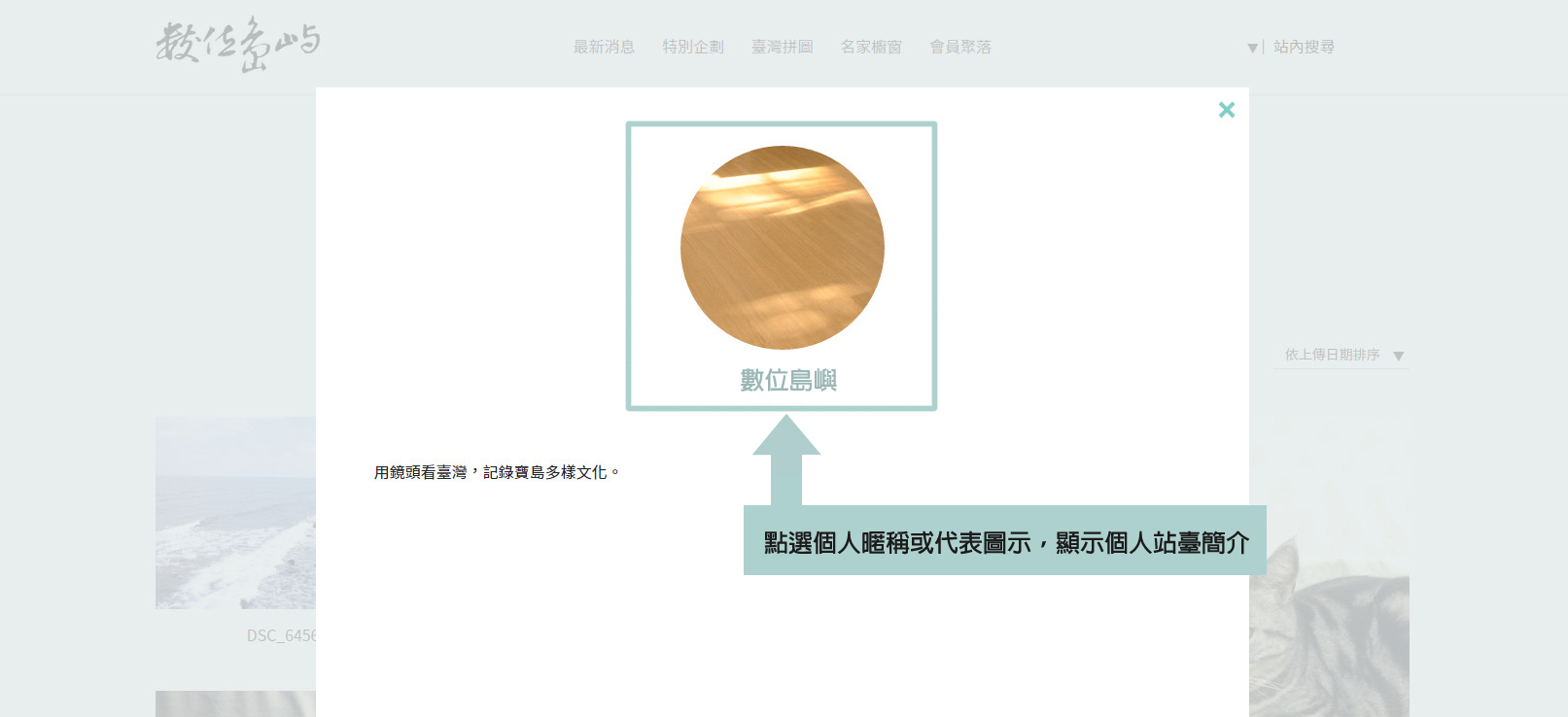一、登入會員後臺
- 點擊全站左上角的LOGO皆可回到數位島嶼首頁。
- 點擊上方表單之「登入」按鈕。
![數位島嶼首頁─常見問題]()
二、輸入帳號密碼登入後臺
三、進入會員後臺
- 登入成功後,右上角按鈕將顯示您的會員暱稱。
- 按下箭號滑出下拉式選單,選擇進入會員後臺。
四、設定會員後臺
- 上方列表轉為黑色表示位於您的個人後臺。
- 按下箭號滑出下拉式選單,點選「設定」。
五、上傳代表圖像、相關資料與站台介紹
- 點選「移除照片」移除原本的影像,點擊「選擇照片」從電腦中挑選您的代表圖像。
- 在分隔線上方各表列中輸入您的帳戶資訊,僅顯示於後臺。
- 在分隔線中間的站臺設定欄位輸入您的個人站臺介紹,將顯示於前臺。
- 點選確認後,完成儲存。
七、確認個人站臺作品資訊
- 上方列表淺灰色表示位於網站前臺。
- 可於前臺頁面確認作品呈現資訊。
八、確認個人站臺介紹
- 點選個人暱稱或代表圖示,將跳出個人站臺簡介內容,使用者可於此確認。
.jpg)
.jpg)